Tips Hemat Baterai iPad
Apple mengklaim baterai iPad 2 tahan sampai 10 jam, sedangkan untuk iPad 3 daya tahan baterainya bisa lebih lama lagi karena kapasitas baterai iPad 3 jauh lebih besar dari iPad generasi sebelumnya. Tapi Anda bisa menghematnya lagi agar bisa tahan lebih lama. Ikuti beberapa langkah berikut ini:
- Atur tingkat kecerahan layar di posisi rendah. Masuk ke Settings > Brightness & Wallpaper. Pada garis slider, geser ke arah kiri untuk mengurangi kecerahan sampai mata masih bisa melihat layar dengan baik.
- Matikan Wi-Fi jika tidak diperlukan. Caranya dengan masuk ke menu Settings > Wi-Fi. Tekan tombol On menjadi Off. Sementara itu untuk iPad 3G, Anda bisa mematikan 3G atau mode pesawat jika sinyal kurang bagus.
- Beberapa aplikasi seperti Maps, FourSquare dan sebagainya menggunakan layanan berbasis lokasi yang bisa mengurangi daya hidup baterai. Untuk mematikan layanan lokasi, masuk ke menu Settings > General > Locations Services. Ubah tombol On menjadi Off atau bisa juga memilih aplikasi-aplikasi tertentu yang bisa menjalankan lokasi.
- Matikan fitur notifikasi. Fitur ini sebenarnya perlu untuk memberitahu jika ada data baru di aplikasi, tetapi bisa mengurangi kinerja baterai. Anda bisa mematikannya dengan masuk ke menu Settings > Notifications, atur menjadi Off. Untuk mematikan notifikasi pada aplikasi tertentu saja, kembalikan notifikasi ke posisi On dan akan muncul aplikasi-aplikasi yang memanfaatkan notifikasi. Matikan beberapa aplikasi yang ditentukan.
- Selain notifikasi, fitur yang juga memakan baterai cukup banyak adalah push mail. Matikan fitur tersebut jika tidak diperlukan dengan masuk ke menu Settings > Mail, Contacts, Calendar > Fetch New Data dan atur Push ke posisi Off. Sebagai alternatifnya, Anda bisa mengatur pengambilan data pada rentang waktu tertentu atau secara manual.
Menyaring Konten yang tidak baik
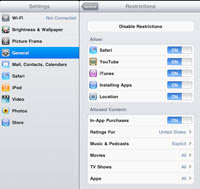 Undang
Undang Informasi dan Transaksi Elektronik (UU ITE) telah disahkan.
Ribuan situs berbau pornografi telah diblokir. Tetapi bukan berarti
tidak ada celah. Salah satu anggota DPR saja ketahuan mengakses konten
dewasa saat sidang. Padahal dia memakai koneksi internet dari operator
yang telah memasang filter konten pornografi. Berarti iPad juga tidak
sepenuhnya aman dari masalah tersebut meski Apple juga telah memberangus
aplikasi dewasa di App Store. Ini berbahaya jika yang mengakses adalah
anak-anak, sehingga orang tua harus mengawasi aktivitasnya jika sedang
menggunakan gadget.
Undang
Undang Informasi dan Transaksi Elektronik (UU ITE) telah disahkan.
Ribuan situs berbau pornografi telah diblokir. Tetapi bukan berarti
tidak ada celah. Salah satu anggota DPR saja ketahuan mengakses konten
dewasa saat sidang. Padahal dia memakai koneksi internet dari operator
yang telah memasang filter konten pornografi. Berarti iPad juga tidak
sepenuhnya aman dari masalah tersebut meski Apple juga telah memberangus
aplikasi dewasa di App Store. Ini berbahaya jika yang mengakses adalah
anak-anak, sehingga orang tua harus mengawasi aktivitasnya jika sedang
menggunakan gadget.Di iPad terdapat fitur kontrol parental yang membuat anak tidak bisa mengakses aplikasi tertentu kecuali minta akses ke orang tuanya. Berikut ini caranya:
- Pergi ke menu Settings > General > Restiction
- Tekan tombol "Enable Restrictions"
- Masukkan kode angka 4 digit dan konfirmasikan dengan memasukkannya lagi
- Pilih fitur yang akan dibatasi dengan menekan tombol On menjadi Off.
- Untuk menonaktifkan kontrol parental, masuk ke Settings > Restrictions, masukkan kode angka 4 digit kemudian tekan tombol “Disable Restrictions”.
Hemat Memori
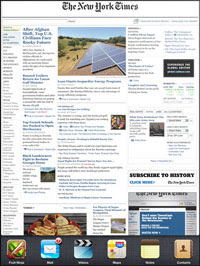 Memiliki
fitur multitasking, iPad bisa menjalankan banyak aplikasi sekaligus.
Sayangnya, aplikasi iOS tidak memiliki fitur untuk menutup aplikasi
sehingga tetap berjalan secara multitasking. Terlalu asyik memainkan
game dan tanpa disadari banyak aplikasi yang berjalan. Banyak aplikasi
berat yang berjalan bersamaan berpotensi menurunkan kinerja memori dan
baterai. Berikut ini cara sederhana untuk menghemat memori:
Memiliki
fitur multitasking, iPad bisa menjalankan banyak aplikasi sekaligus.
Sayangnya, aplikasi iOS tidak memiliki fitur untuk menutup aplikasi
sehingga tetap berjalan secara multitasking. Terlalu asyik memainkan
game dan tanpa disadari banyak aplikasi yang berjalan. Banyak aplikasi
berat yang berjalan bersamaan berpotensi menurunkan kinerja memori dan
baterai. Berikut ini cara sederhana untuk menghemat memori:1. Anda bisa menutup aplikasi yang tidak akan dijalankan lagi dengan menekan secara cepat tombol Home sebanyak dua kali. Kemudian tekan agak lama pada aplikasi yang akan ditutup sampai muncul tanda minus. Tutup aplikasi satu per satu.
2. Selain aplikasi, aktivitas berselancar di Safar mobile juga mengonsumsi memori. Anda bisa menghapus riwayat, cookies dan caches dengan cara masuk ke menu Settings > Safari. Tekan pada tombol Clear History, Clear Cookies dan Clear Cache.
Keamanan Data
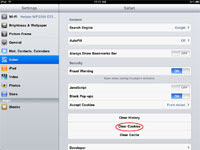 Sebagai
perangkat premium, banyak yang tertarik untuk memiliki atau sekadar
memegang iPad. Anda harus berhati-hati dari tangan jahil yang ingin
membuka iPad tanpa sepengetahuan. Ada beberapa langkah yang bisa
dilakukan untuk mengamankan iPad.
Sebagai
perangkat premium, banyak yang tertarik untuk memiliki atau sekadar
memegang iPad. Anda harus berhati-hati dari tangan jahil yang ingin
membuka iPad tanpa sepengetahuan. Ada beberapa langkah yang bisa
dilakukan untuk mengamankan iPad.- Secara default, passcode di iOS adalah 4 angka seperti PIN ATM. Tetapi Anda bisa membuat passcode yang lebih rumit agar tidak mudah ditebak. Caranya, masuk ke Settings > General > Passcode Lock. Pada Simple Passcode, nonaktifkan dengan menekan tombol On. Kemudian tekan tombol Turn Passcode On dan buat password yang mudah diingat namun sulit diterka.
- Sering membuka App Store untuk mengecek ketersediaan update. Perbarui semua aplikasi yang sudah memiliki versi baru dengan menekan tombol Update All di tab Update.
- Backup data penting dengan mengenkripsi di iTunes. Sehingga jika suatu saat perangkat Anda hilang atau rusak, data penting tetap tersimpan di komputer. Untuk melakukan enkripsi, sambungkan iPad ke komputer yang sudah terpasang aplikasi iTunes. Masuk ke menu iPad dan klik tab Summary kemudian centang pada bagian iPad backup di bawah bagian Option.
- Manfaatkan fitur MobileMe yang bisa mencari iPad jika hilang. Caranya, masuk ke menu Settings > Mail, Contacts, Calender. Tekan tombol Add Account dan pilih menu MobileMe kemudian masukkan akun Apple ID. Setelah sukses diverifikasi, aktifkan pada bagian Find My iPad.







Posting Komentar
Jangan Lupa Commentnya...